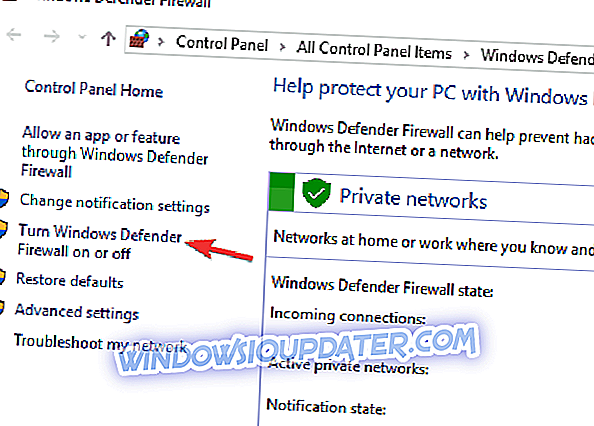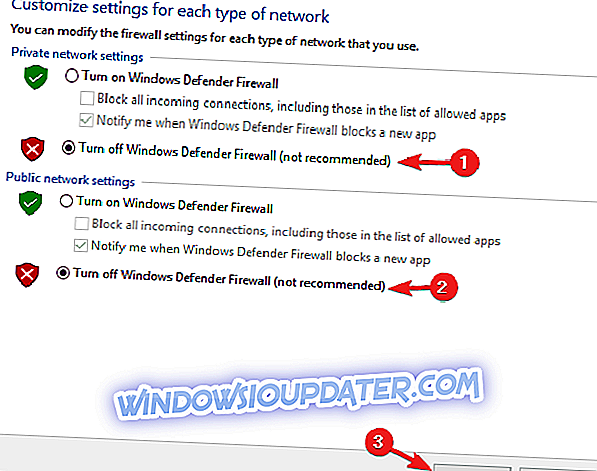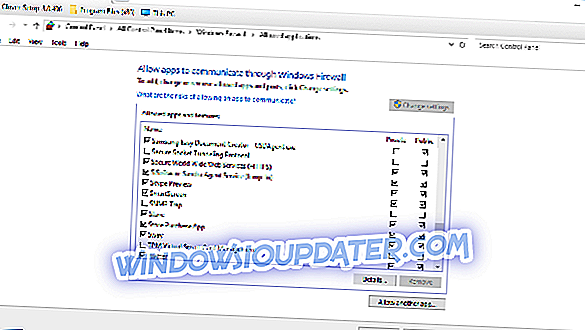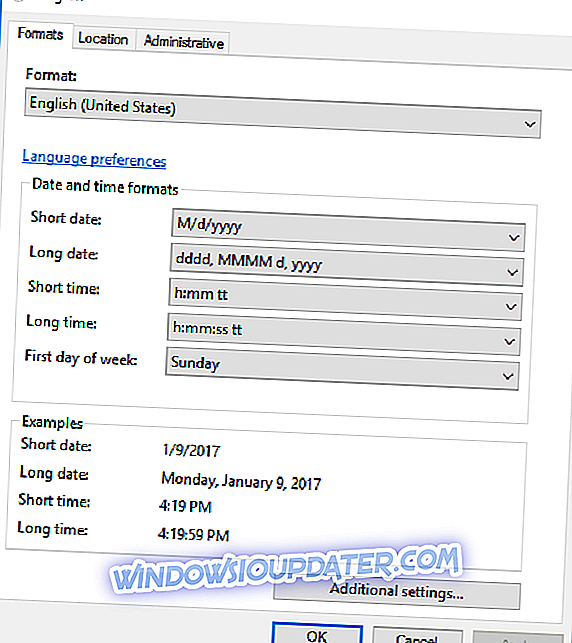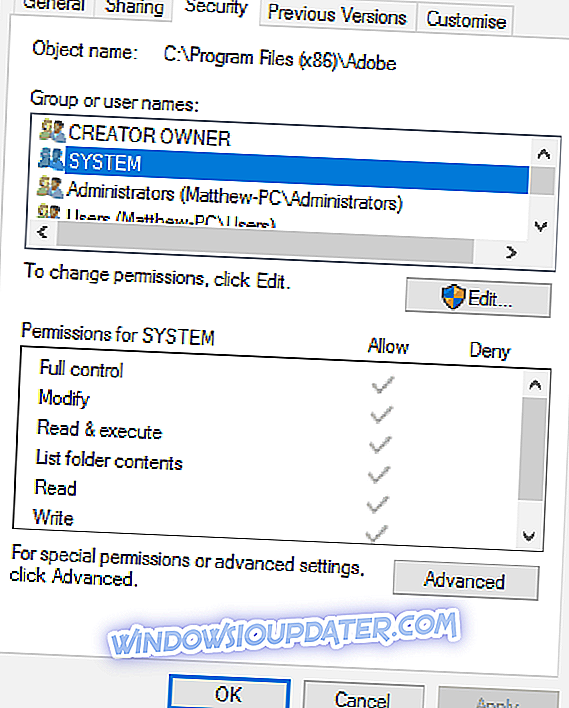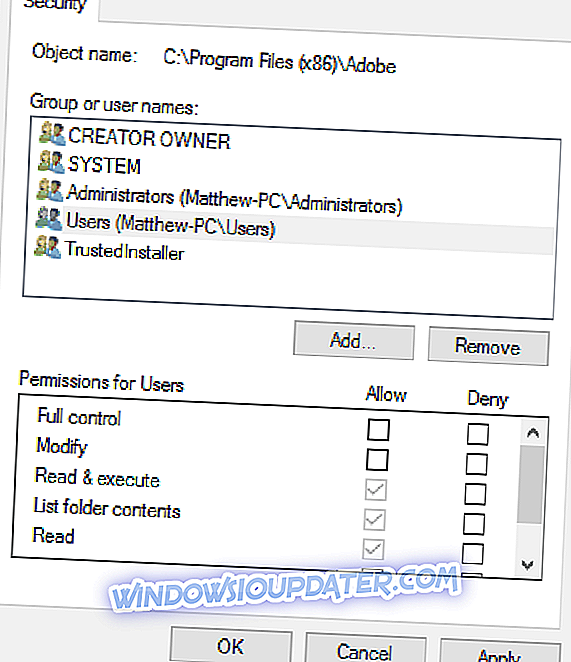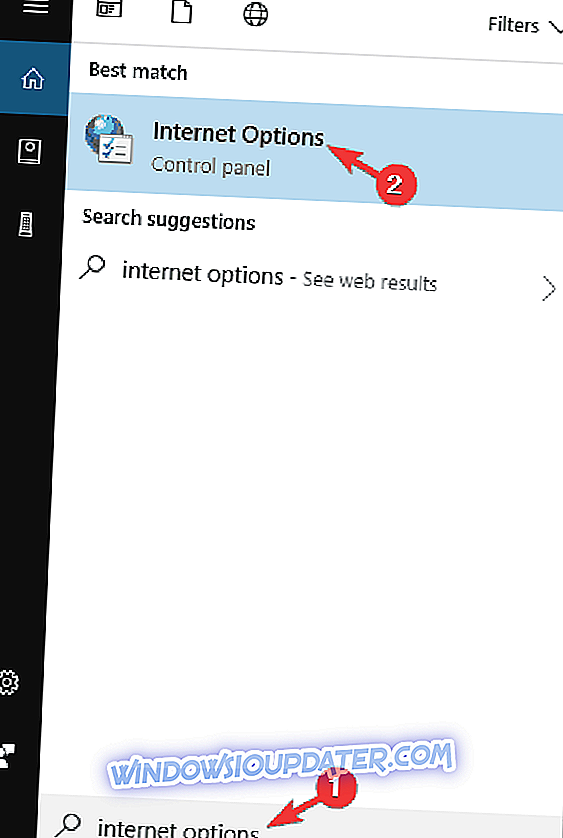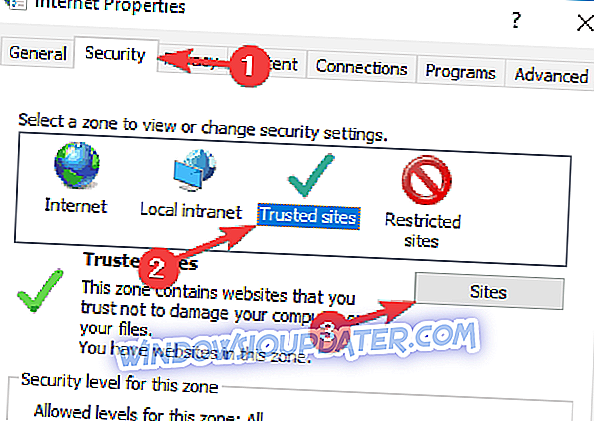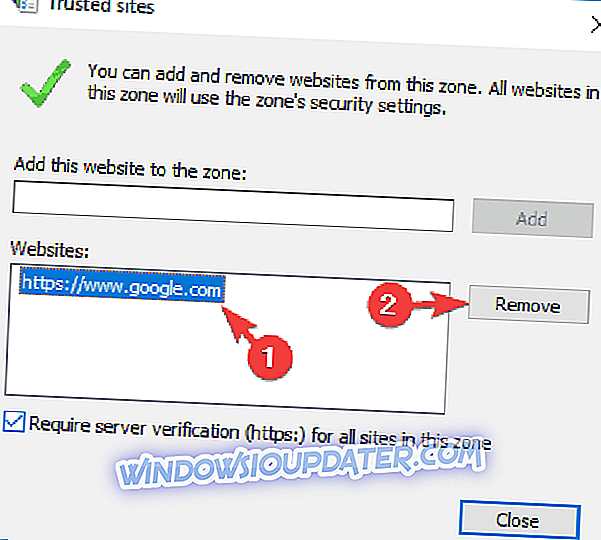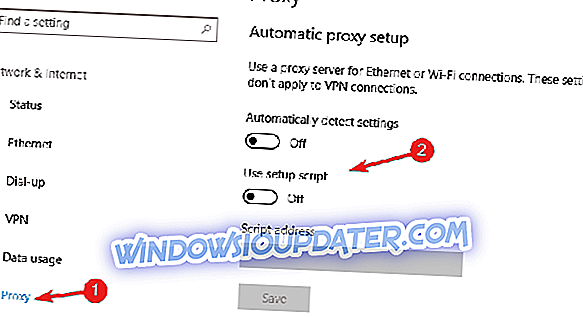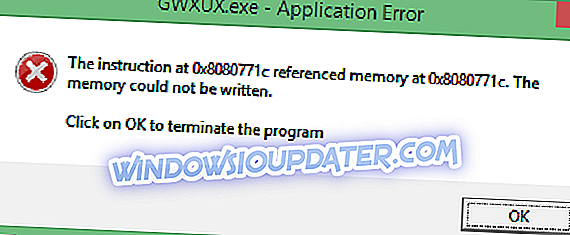Is het systeemvakpictogram van uw Google Drive-app grijs gemarkeerd met geen optie om in te loggen? Als u niet kunt inloggen met uw Google Drive-app, zijn er een paar mogelijke oplossingen. Dit zijn enkele waarschijnlijke oplossingen om uit te proberen op verschillende Windows-platforms als u niet kunt inloggen met de Google Drive-clientsoftware.
Oplossing U bent niet aangemeld in Google Drive?
Veel gebruikers gebruiken Google Drive om hun gegevens online op te slaan, maar soms kunnen problemen met Google Drive optreden en kunt u zich niet aanmelden. Over Google Drive-problemen gesproken, hier zijn enkele van de meest voorkomende problemen die gebruikers hebben gemeld:
- Google Drive u bent niet aangemeld in Internet Explorer, Chrome - Volgens gebruikers kan dit probleem in vrijwel elke browser worden weergegeven. Als dat het geval is, probeer dan uw proxy uit te schakelen en controleer of dat helpt. Bovendien kunt u proberen over te schakelen naar een andere browser en controleren of dat helpt.
- Google Drive niet aangemeld in Windows 7 - Dit probleem kan verschijnen in oudere versies van Windows en Windows 7 en 8 zijn geen uitzonderingen. Zelfs als u Windows 10 niet gebruikt, moet u de meeste van onze oplossingen op uw systeem kunnen toepassen.
- Google Drive waar je tijdens het uploaden niet bent ingelogd - Volgens gebruikers kun je dit probleem soms tegenkomen tijdens het uploaden van je bestanden. Om het probleem op te lossen, moet u uw internetopties controleren en indien nodig wijzigen.
- Google Drive synchroniseert Windows 10 niet - Als u synchronisatieproblemen heeft met Google Drive, raden we u aan te controleren of onze Google Drive artikel niet synchroniseert voor meer oplossingen.
Oplossing 1 - Werk de Google Drive Client-software bij
Denk eerst aan het opnieuw installeren van Google Drive om ervoor te zorgen dat dit de meest updateversie is. U kunt de Google Drive-client op dezelfde manier verwijderen als de meeste Windows-software via Programma's en functies.
Wijzig de titel van uw Google Drive-map door er met de rechtermuisknop op te klikken in Verkenner en Naam wijzigen te selecteren. Open vervolgens deze pagina en klik op Drive downloaden > pc . Start Windows opnieuw wanneer u Google Drive opnieuw heeft geïnstalleerd.
Oplossing 2 - Schakel de Windows Firewall uit
De Windows Firewall blokkeert mogelijk de Google Drive-app. Dus schakel Windows Firewall uit om te zien of dat het verschil maakt. U kunt de firewall als volgt uitschakelen.
- Klik op de knop Cortana op de taakbalk van Windows 10 en voer 'Windows Firewall' in het zoekvak in. Vervolgens kunt u selecteren om het Windows Firewall-venster te openen dat wordt weergegeven in de onderstaande opname.

- Daar zou je de Turn Windows Firewall aan of uit link moeten selecteren.
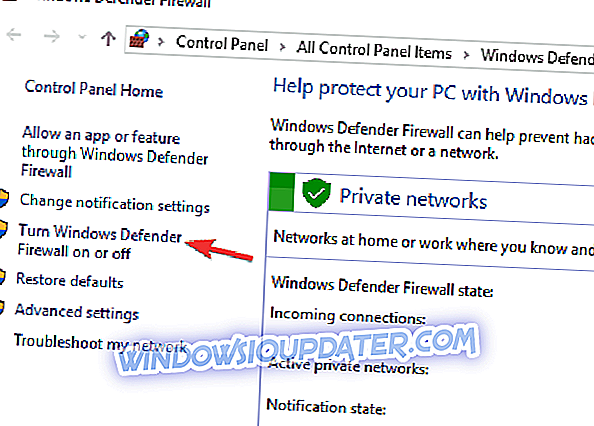
- Vervolgens kunt u een optie Windows Firewall uitschakelen selecteren en op OK klikken.
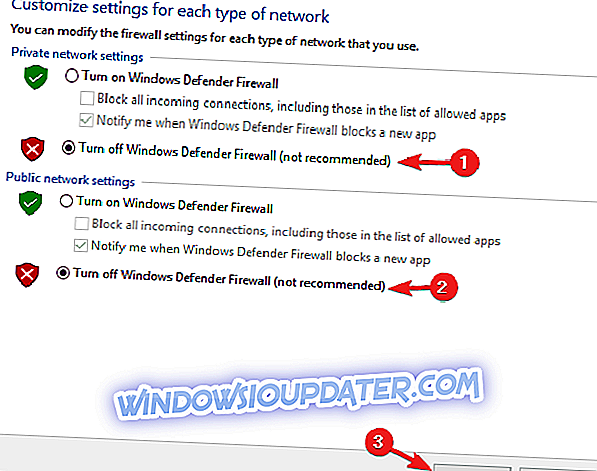
Controleer daarna of het probleem is opgelost.
- U kunt ook een app of functie toestaan via de Windows Firewall- optie selecteren zonder de firewall uit te schakelen. Dat opent het venster in de onderstaande snapshot met een lijst met apps.
- Blader nu omlaag naar Google Drive om te controleren of deze daar is geselecteerd. Als het selectievakjes niet zijn geselecteerd, blokkeert Windows Firewall dit.
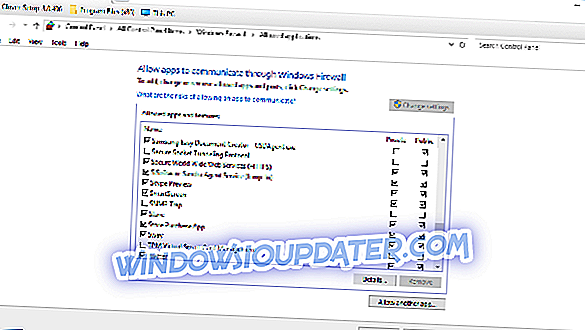
- Om de app door de firewall te laten gaan, drukt u op de knop Instellingen wijzigen en vervolgens op de selectievakjes van Google Drive. Druk vervolgens op OK om het venster te sluiten.
Oplossing 3 - Breng het Google Drive-pad opnieuw tot stand
- Als u het Google Drive-pad opnieuw instelt, kunt u zich mogelijk opnieuw aanmelden met uw GD-app. Hiertoe sluit u eerst de Google Drive-app uit het systeemvak van de taakbalk.
- Open File Explorer en voer ' C: UsersUSERNAMEAppDataLocalGoogle ' in het pad van het mappad in. Vervang USERNAME in het mappad met uw huidige pc-gebruikersnaam.
- Klik nu met de rechtermuisknop op de Drive-map en selecteer Verwijderen om deze te wissen.
Oplossing 4 - Pas de regio-instellingen in Windows aan
- Als uw Windows Region-instellingen iets anders zijn dan het Engels (Verenigde Staten), overweeg dan om ze over te schakelen naar het Engelse Amerikaanse formaat. U kunt dit doen door Regio op het bedieningspaneel te selecteren om het onderstaande venster te openen.
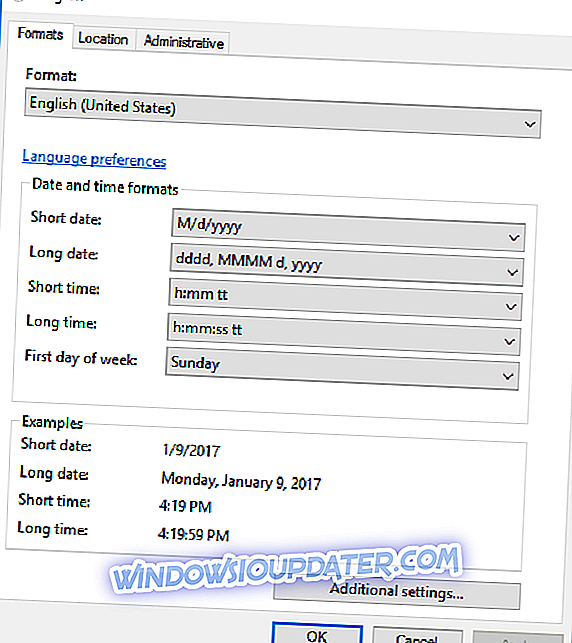
- U kunt Engels (Verenigde Staten) selecteren in het vervolgkeuzemenu Indeling.
- Druk op de Toepassen en OK- knoppen onderaan het venster.
- Dan moet je uitloggen en teruggaan naar Windows.
Oplossing 5 - Controleer de gebruikersmap Google Drive-mapmachtigingen
Controleer ook de machtigingen van je Google Drive-map. Het Windows-account dat u gebruikt met Google Drive moet u volledige controle over die map geven. Op deze manier kunt u de machtigingen van de map GD controleren.
- Eerst moet u met de rechtermuisknop op uw Google Drive-map in Verkenner klikken en Eigenschappen in het contextmenu selecteren.
- Klik op het tabblad Beveiliging in het venster Eigenschappen om de onderstaande opties te openen.
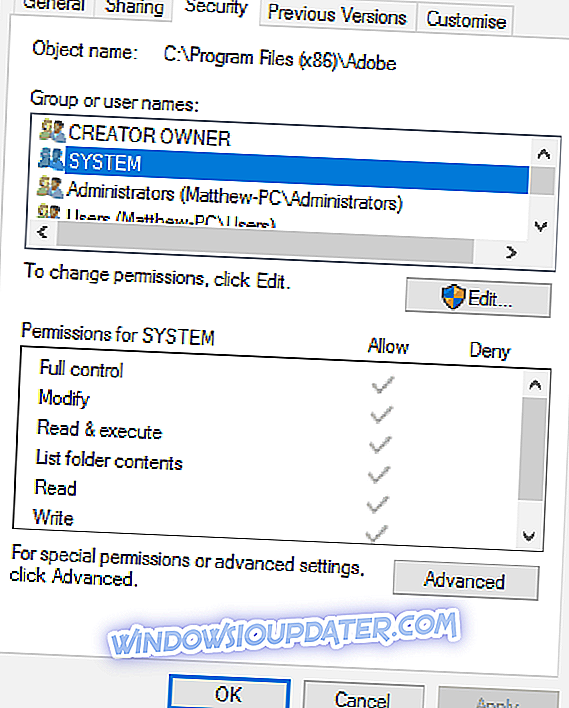
- Daar selecteert u uw gebruikersaccount en controleert u vervolgens de maprechten die in het venster worden vermeld. Als sommige van de daarin vermelde machtigingen worden geweigerd, drukt u op de knop Bewerken .
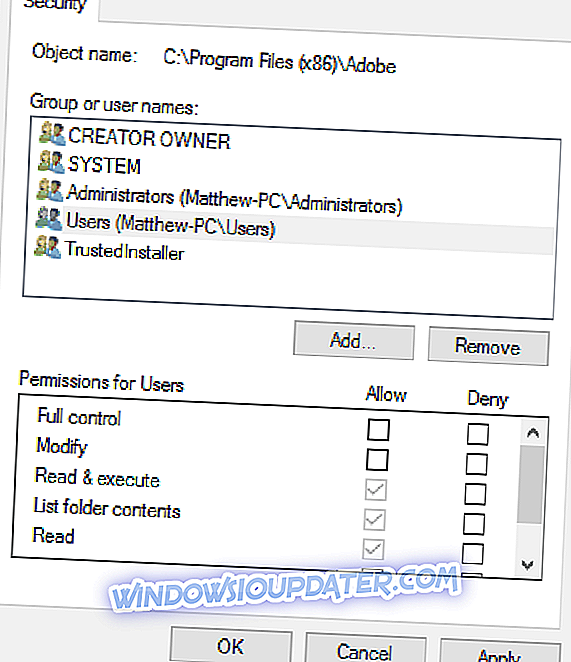
- Klik nu op alle selectievakjes Toestaan om de map alle machtigingen te verlenen.
- Druk op Toepassen en OK om de nieuwe mapinstellingen te bevestigen.
Oplossing 6 - Probeer Google Drive te gebruiken met een andere browser
Als u een bericht ontvangt dat u niet bent aangemeld terwijl u probeert toegang te krijgen tot Google Drive met uw browser, kunt u overwegen om over te schakelen naar een andere browser. Verschillende gebruikers hebben dit probleem gemeld toen ze probeerden toegang te krijgen tot Google Drive met Internet Explorer.
Internet Explorer is een oude en enigszins verouderde browser en veel websites zullen er niet goed mee werken. Om dit probleem te verhelpen, probeert u Google Drive te gebruiken met Microsoft Edge of Google Chrome en controleert u of het probleem blijft bestaan.
Oplossing 7 - Google verwijderen van vertrouwde websites
Volgens gebruikers kunnen er soms problemen met Google Drive optreden als gevolg van uw internetinstellingen. Als u een bericht ontvangt terwijl u probeert toegang te krijgen tot Google Drive, is het probleem mogelijk uw lijst met vertrouwde sites.
Om dit probleem op te lossen, moet u Google verwijderen uit het gedeelte Vertrouwde websites. Dit is relatief eenvoudig en u kunt het doen door deze stappen te volgen:
- Druk op Windows-toets + S en voer internetopties in . Selecteer Internetopties in de lijst met resultaten.
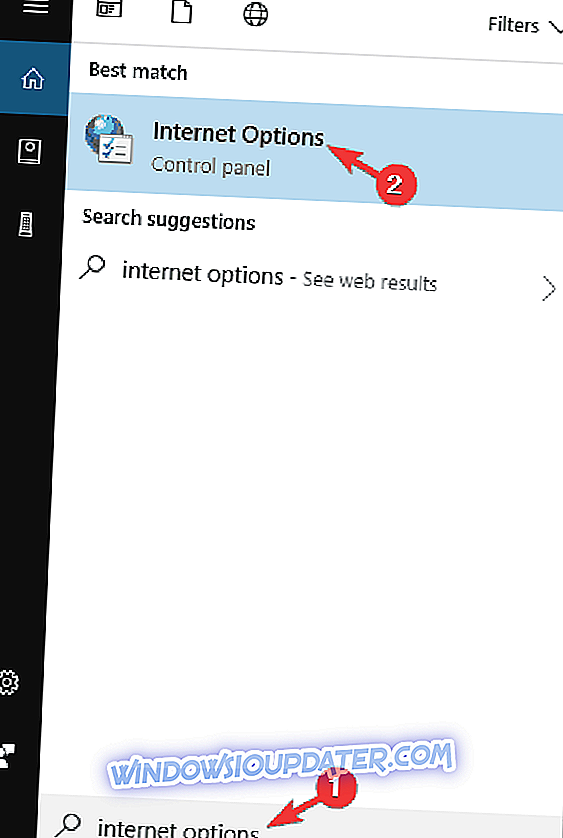
- Navigeer naar het tabblad Beveiliging en selecteer Vertrouwde websites . Klik nu op de knop Sites .
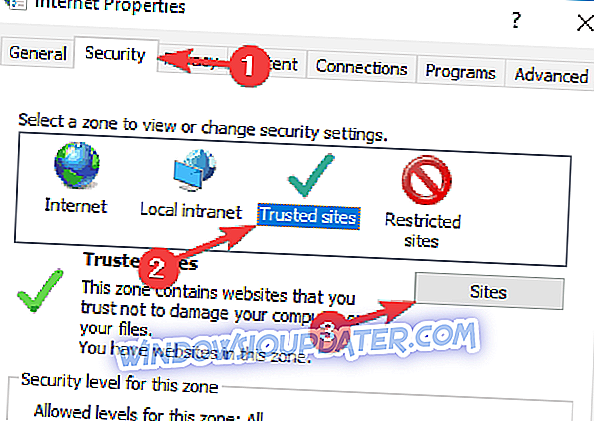
- Nu zou u alle websites moeten zien die op uw lijst met vertrouwde websites staan. Selecteer Google en klik op de knop Verwijderen .
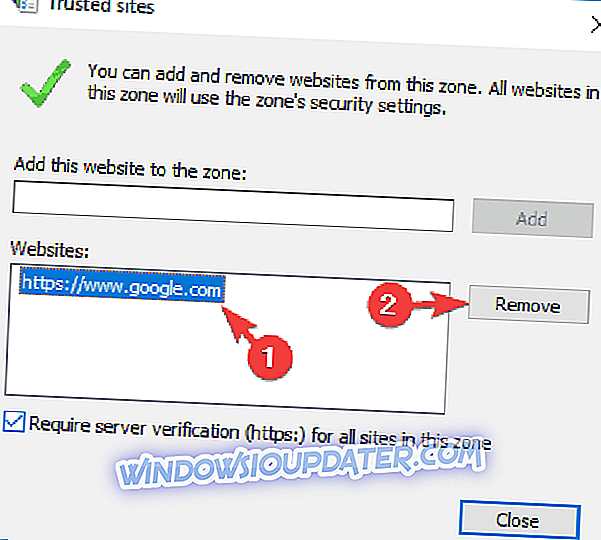
- Zodra u Google uit de lijst met vertrouwde websites verwijdert, slaat u wijzigingen op en sluit u het venster Internetopties .
Na het maken van deze wijzigingen zou Google Drive weer moeten werken. Houd er rekening mee dat de lijst met vertrouwde sites standaard leeg is en dat u deze oplossing waarschijnlijk overslaat als u er niet handmatig Google aan heeft toegevoegd.
Oplossing 8 - Controleer uw proxy-instellingen
Om hun privacy online te beschermen, gebruiken veel gebruikers proxy om hun identiteit te verbergen. Hoewel proxy behoorlijk nuttig kan zijn, kan het soms problemen veroorzaken met Google Drive en ervoor zorgen dat u niet bent aangemeld om te verschijnen.
Om dit probleem te verhelpen, raden we aan om uw proxy-instellingen te controleren en deze uit te schakelen. Om dat te doen, hoeft u alleen maar deze eenvoudige stappen te volgen:
- Druk op Windows-toets + I om de app Instellingen te openen. Nadat de app Instellingen is geopend, navigeert u naar het gedeelte Netwerk en internet .

- Selecteer Proxy in het menu aan de linkerkant. In het rechterdeelvenster alle opties uitschakelen.
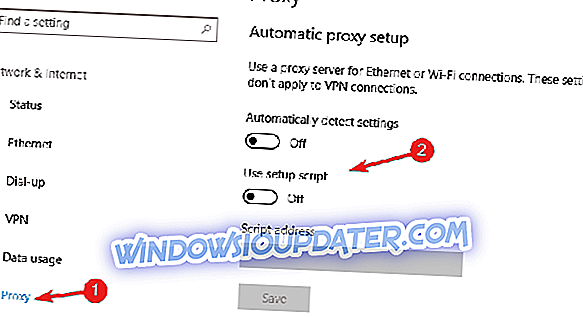
Na het doen van dat, zou uw volmacht volledig moeten worden onbruikbaar gemaakt en het probleem zou moeten worden opgelost. Zoals u kunt zien, is proxy een eenvoudige manier om uw privacy online te beschermen, maar het kan tot bepaalde problemen leiden. Als u uw privacy online wilt beschermen, raden we u aan in plaats daarvan een VPN te gebruiken. Er zijn veel geweldige VPN-tools beschikbaar, maar het beste is CyberGhost VPN .
Oplossing 9 - Controleer uw antivirus
Volgens gebruikers kunt u zich in sommige gevallen niet aanmelden bij Google Drive vanwege uw antivirusprogramma. Soms kunnen uw antivirusinstellingen de werking van Google Drive verstoren. Om dit probleem te verhelpen, raden we u aan uw antivirusinstellingen te controleren en ervoor te zorgen dat Google Drive niet wordt geblokkeerd.
Als Google Drive niet wordt geblokkeerd door uw antivirusprogramma, kunt u proberen bepaalde antivirusfuncties uit te schakelen en controleren of dat helpt. In sommige gevallen moet u uw antivirus zelfs helemaal uitschakelen. In het slechtste geval moet u uw antivirusprogramma verwijderen en controleren of dat het probleem oplost.
Als het probleem wordt opgelost door het antivirusprogramma te verwijderen, kunt u overwegen over te schakelen naar een andere antivirusoplossing. Er zijn veel geweldige antivirusprogramma's beschikbaar, maar als je de beste bescherming wilt, zou je moeten overwegen om Bitdefender te gebruiken .
Oplossing 10 - Installeer de Google Drive-client opnieuw
Als u problemen ondervindt met het bericht U bent niet aangemeld, kunt u overwegen de Google Drive-client opnieuw te installeren. Uw installatie is mogelijk beschadigd of Google Drive is mogelijk verkeerd geconfigureerd waardoor dit probleem kan optreden. Om het probleem op te lossen, wordt geadviseerd om Google Drive te verwijderen en opnieuw te installeren.
Er zijn verschillende manieren om Google Drive te verwijderen, maar de beste is om uninstaller-software te gebruiken. Uninstaller-software is een speciale applicatie waarmee u elke toepassing van uw pc volledig kunt verwijderen. Door uninstaller-software te gebruiken, verwijdert u alle bestanden en registervermeldingen die betrekking hebben op de toepassing die u wilt verwijderen. Dit zorgt ervoor dat er geen overgebleven bestanden zijn die kunnen interfereren met uw systeem.
Er zijn veel geweldige uninstaller-applicaties, maar het beste is Revo Uninstaller . Nadat u Google Drive met deze tool heeft verwijderd, installeert u het opnieuw en moet het probleem permanent worden opgelost.
Met die oplossingen kunt u nu inloggen met uw Google Drive-app. Bekijk dit Windows Report-bericht voor meer informatie over de Google Drive-app.